1、首先,在电脑上打开一个excel表格,如果电脑上没有或者版本太低的话,可以自己下载一个然后安装,版本越高越好。
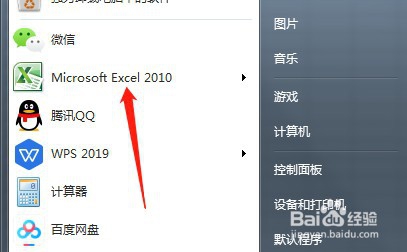
2、然后,在电脑左下角点击开始按钮,找到程序中的excel表格,然后打开。

3、为了方便演示制作了一个excel表格简单的数据源,主要是想实现业绩部分能明显区分。

4、选择需要改变的成绩一栏,然后选中后右键鼠标,选择单元格格式打开。

5、设置单元格格式打开后,选择数字下面的自定义选项。
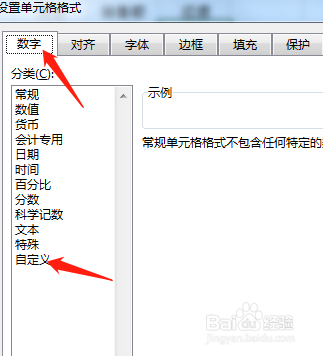
6、在自定义选项中,输入[蓝色]↑0.0%;[红色]↓0.0%,然后点击确定应用。
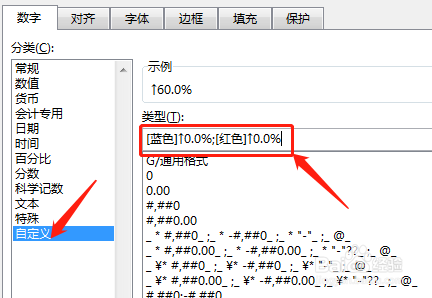
7、最后确定后,等到的结果就是我们最终想要的结果。

